Hoe zorg ik ervoor dat een Chrome-extensie veilig is voordat ik deze installeer

Veel van de kracht en flexibiliteit van Chrome komt voort uit het enorme ecosysteem van extensies. Het probleem is dat deze extensies ook gegevens kunnen stelen, elke beweging kunnen volgen, of erger. Ga als volgt te werk om ervoor te zorgen dat een extensie veilig is voordat u deze installeert.
Waarom Chrome-extensies gevaarlijk kunnen zijn
Wanneer u een Chrome-extensie installeert, gaat u in feite een vertrouwensrelatie aan met de maker van die extensie. Je staat de extensie toe om in je browser te leven en mogelijk te kijken naar alles wat je doet. We suggereren niet dat ze dit allemaal doen, maar het vermogen is er.
GERELATEERD: Browser Extensies zijn een privacy-nachtmerrie: stop met het gebruik van zoveel van hen
Er is een toestemmingssysteem aanwezig om dit te voorkomen, maar een systeem als dit is alleen zo goed als de mensen die het gebruiken. Met andere woorden, als u niet echt let op de toestemmingen die u toestaat dat extensies beschikken, kunnen ze net zo goed niet eens bestaan.
Om het nog erger te maken, kunnen zelfs betrouwbare extensies in het gedrang komen, waardoor ze worden omgezet in kwaadaardige extensies die uw gegevens verzamelen - hoogstwaarschijnlijk zonder dat u zich zelfs realiseert wat er gebeurt. In andere situaties kan een ontwikkelaar een nuttige extensie bouwen die geen omzet genereert, vervolgens omdraaien en deze verkopen aan een ander bedrijf dat deze vult met advertenties en andere trackingtools om wat winst te genereren.
Kortom, er zijn veel manieren browserextensies kunnen gevaarlijk zijn of worden gevaarlijk. U moet dus niet alleen uitkijken wanneer u een extensie installeert, maar u moet ze ook na de installatie voortdurend controleren.
Waar u op moet letten Voordat u een extensie installeert
Om veilig te blijven wanneer het wordt geleverd voor browserextensies zijn er een paar belangrijke dingen waar u op moet letten.
Bekijk de website van de ontwikkelaar
Het eerste dat u moet bekijken voordat u een nieuwe extensie installeert, is de ontwikkelaar. Kortom, u wilt zeker weten dat het een legitieme extensie is. Als u bijvoorbeeld een extensie installeert voor Facebook die is gepubliceerd door een willekeurige persoon, wilt u misschien een beetje nader kijken naar wat het doet.
U kunt de naam van de ontwikkelaar vinden onder de naam van de extensie, meestal voorafgegaan door 'Aangeboden door'.
In veel gevallen kunt u meer informatie over de ontwikkelaar vinden door op de naam te klikken. Als deze beschikbaar is, wordt deze doorgestuurd naar de website van de ontwikkelaar. Doe wat speurwerk, kijk wat je vindt. Als ze geen website hebben of als de naam nergens naar verwijst, moet je misschien wat meer rondkijken. Maar goed dat we meer dingen op deze lijst hebben staan.
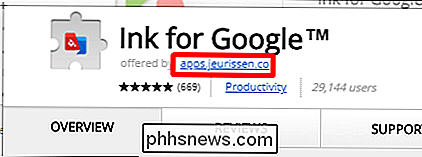
Lees de beschrijving - Alles erover
Lees de beschrijving - en niet slechts een deel ervan! Lees de volledige beschrijving door en zoek naar dingen die twijfelachtig kunnen zijn, zoals het bijhouden van informatie of het delen van gegevens. Niet alle extensies bevatten deze details, maar sommige doen dat wel. En dat is iets dat u wilt weten.
U kunt de beschrijving aan de rechterkant van het app-venster vinden, direct naast de extensie-afbeeldingen. De bovenstaande afbeelding laat een voorbeeld zien van iets dat je zou kunnen missen als je niet de volledige beschrijving leest.
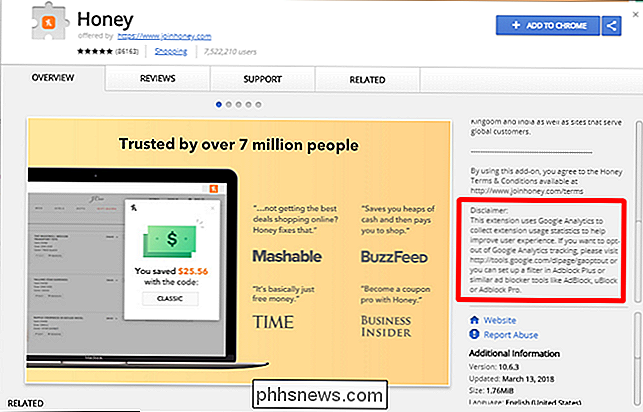
Let op voor de rechten
Wanneer je een extensie aan Chrome wilt toevoegen, wordt je via een pop-up geïnformeerd over welke machtigingen de extensie nodig heeft. Er is geen granulair "kies en kies" toestemmingsstelsel, maar een alles of niets systeem. U krijgt dit menu nadat u op de knop 'Toevoegen aan Chrome' heeft geklikt. U moet
deze machtigingen goedkeuren voordat u de extensie kunt installeren. Ik bedoel, dat is veel. Let op wat hier gebeurt - denk na over wat u leest. Als een fotobewerkingsextensie toegang nodig heeft tot alles wat u online doet, zou ik daar vragen over stellen. Gezond verstand gaat hier ver: als iets niet goed klinkt, is het dat waarschijnlijk niet.
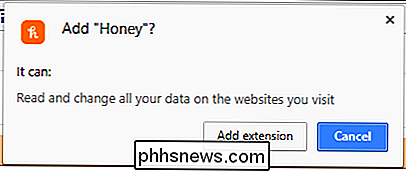
Bekijk de recensies
Dit is de lage man in de totempeiling omdat je gebruikersbeoordelingen niet altijd kunt vertrouwen. U kunt echter zoeken naar veelvoorkomende thema's en dubieuze inhoud.
Als er bijvoorbeeld meerdere reviews met vergelijkbare woorden zijn, moet dat op zijn minst een wenkbrauw zijn. Er zijn een paar redenen waarom dit kan gebeuren, waarvan de meeste zeer twijfelachtig zijn (ontwikkelaars kopen recensies, enz.). Let op gemeenschappelijke thema's - gebruikers die klagen over eigenaardigheden gebeurt, speculeerend dat hun gegevens genomen, eigenlijk alles dat je vreemd lijkt, vooral als meerdere gebruikers het zeggen.
We stellen nu niet voor dat je elke recensie leest
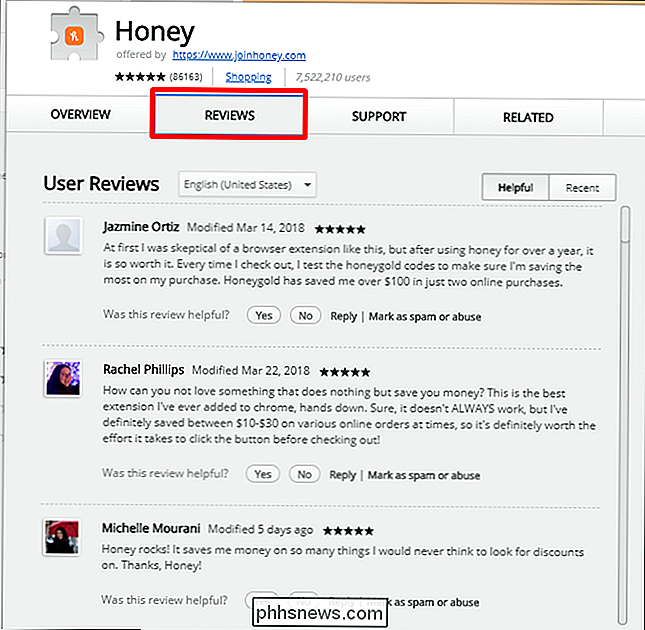
.
Op sommige extensies kan dat eeuwen duren! In plaats daarvan zou slechts een snelle skim de truc moeten doen.
Ga de broncode in Dus hier is het ding: deze is niet voor iedereen. Of zelfs de meeste mensen! Maar als een extensie open source is (vele zijn, de meeste zijn dat niet), dan kun je de code doornemen. Als je weet waar je op moet letten, dan doe je dit waarschijnlijk al. Maar voor het geval, het is nog steeds een vermelding waard. U kunt vaak de broncode vinden van de website van de ontwikkelaar, waar we het eerder over hadden. Als het beschikbaar is, dat is.

Back-ups maken en plakbriefjes herstellen in Windows
Als u de Windows Sticky Notes-app gebruikt, weet u graag dat u een back-up van uw notities kunt maken en ze zelfs naar een andere notitie kunt verplaatsen PC als je wilt. Hoe u het doet, hangt af van welke versie van Windows u gebruikt. Net als de tegenhangers in de echte wereld, maakt de Windows Sticky Notes-app het gemakkelijk om aantekeningen te maken waar u ze zult zien, direct op uw bureaublad.

Foto's automatisch uploaden van uw digitale camera
Niet iedereen is overgestapt op smartphonefotografie. Of u nu een digitale spiegelreflexcamera gebruikt of alleen een camera die u automatisch kunt vastleggen, er zijn manieren om foto's automatisch te uploaden en te synchroniseren, zoals u met een smartphone zou doen. Sommige bedrijven hebben geprobeerd dit probleem op te lossen door 'slimme camera's' te verkopen.


